怎么把电脑用户名从中文改为英文win11 Win11中文用户名怎么转换成英文
Win11作为最新一代的操作系统,带来了许多令人兴奋的新特性和功能,对于一些用户来说,他们可能希望将电脑的用户名从中文改为英文,以适应多国语言环境或个人喜好。Win11中文用户名怎么转换成英文呢?在本文中我们将探讨如何简单快捷地实现这一操作,以便用户能够享受到更加个性化的电脑使用体验。无论是追求国际化还是独特品味,让我们一起来了解这个过程吧!
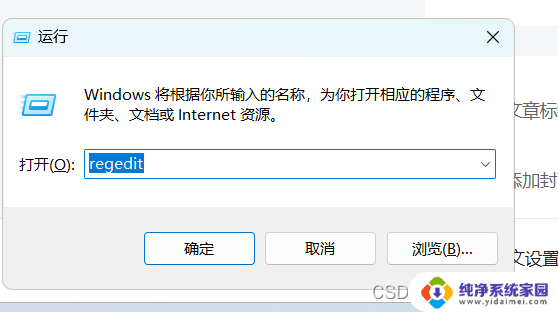
操作方法:
首先需要退出当前用户,使用administrator用户登录账号
以管理员身份打开cmd窗口
在命令行输入:net user administrator /active:yes(这是激活管理员账号)
切换到管理员 ,等待一下就会进入到管理员用户登录
进入管理员账号之后,打开文件夹。找到C:\Users,在这文件夹下,将你的用户文件夹的名字改成你需要改成的英文名
打开注册表,win+r 输入regedit
找到这个文件夹,HKEY_LOCAL_MACHINE\SOFTWARE\Microsoft\Windows NT\CurrentVersion\Profilelist
右键点击修改就行
将用户从administrator切换回之前的用户账号
以管理员重新打开cmd,输入:net user administrator /active:no ,将管理员账号关闭
修改系统变量,这一步有些人需要,有些人不用。看情况来
打开设置
查看用户变量中是否存在原先用户名的值,如果有改成新用户名。没有则不用管。
以上就是关于如何将电脑用户名从中文改为英文win11的全部内容,如果有遇到相同情况的用户,可以按照小编提供的方法来解决。
怎么把电脑用户名从中文改为英文win11 Win11中文用户名怎么转换成英文相关教程
- win11如何把用户名改成英文 win10如何将中文账户名改为英文
- win11用户名中文怎么改成英文 Win11用户名中文改英文详细教程
- win11c盘用户下的文件夹怎么改名 Win11如何重命名用户文件夹
- win11中文系统怎么改成纯英文 如何将Win11的界面从中文更改为英文
- win11怎么设置成英文 Win11中文系统如何切换为英文系统
- win11用户文档 怎么改名 word文件重命名方法
- 如何将win11系统语言换成英文 Win11中文系统怎么变成英文系统
- win11怎么改英文 Win11中文系统改成英文系统方法
- windows改为英文版 Win11中文系统改成英文系统方法
- win11怎么设置英文 Win11中文系统改成英文系统教程
- win11如何关闭协议版本6 ( tcp/ipv6 ) IPv6如何关闭
- win11实时防护自动开启 Win11实时保护老是自动开启的处理方式
- win11如何设置网页为默认主页 电脑浏览器主页设置教程
- win11一个屏幕分四个屏幕怎么办 笔记本如何分屏设置
- win11删除本地账户登录密码 Windows11删除账户密码步骤
- win11任务栏上图标大小 win11任务栏图标大小调整方法